
Ver actividades en Consola en el Mac
Puedes ver mensajes de registro agrupados por la actividad a la que están asociados. De esta forma, puedes centrarte en mensajes de registro específicos y es posible realizar un análisis más completo del Mac.
Nota: Si no has iniciado sesión como administrador, deberás introducir un nombre de administrador y una contraseña para ver mensajes de registro.
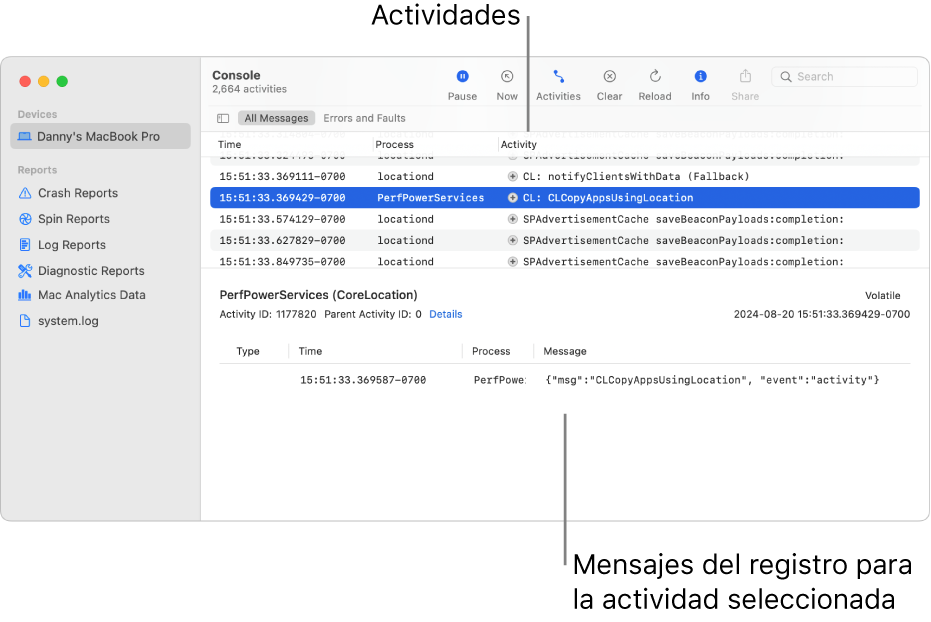
En la app Consola
 en el Mac, haz clic en el botón Actividades
en el Mac, haz clic en el botón Actividades  de la barra de herramientas (o usa la Touch Bar). Si el botón Actividades
de la barra de herramientas (o usa la Touch Bar). Si el botón Actividades  se muestra atenuado, haz clic en Iniciar en la barra de herramientas.
se muestra atenuado, haz clic en Iniciar en la barra de herramientas.Realiza cualquiera de las acciones siguientes:
Ver los mensajes de registro de una actividad: Selecciona una actividad.
Los mensajes de registro de esa actividad aparecen en la parte inferior de la ventana.
Ver actividades secundarias de una actividad determinada: Haz clic en el botón Expandir
 junto a la actividad.
junto a la actividad.Ver todos los detalles de una actividad: Haz clic en Detalles en los datos de la actividad, en la mitad inferior de la ventana Consola. Si no ves los detalles de la actividad, haz clic en el botón Información
 de la barra de herramientas (o usa la Touch Bar), o bien selecciona Visualización > Mostrar panel de información. Para ver menos detalles, haz clic en Ocultar.
de la barra de herramientas (o usa la Touch Bar), o bien selecciona Visualización > Mostrar panel de información. Para ver menos detalles, haz clic en Ocultar.
Mientras visualizas actividades, puedes mover columnas y cambiar las columnas que se muestran, ver la actividad más reciente y aplicar búsquedas guardadas. Consulta Personalizar la ventana de registro.